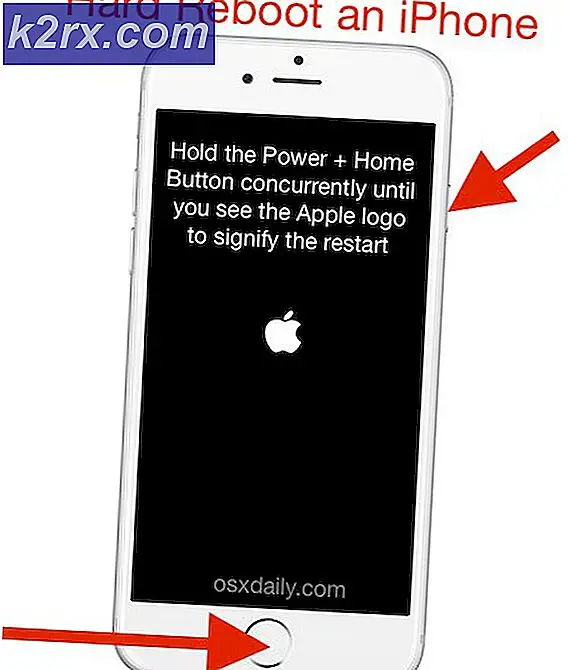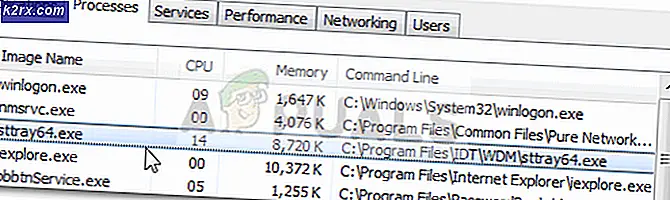Fix: Safari Loads Gmail di HTML Lihat Saja
Ada masalah terjadi pada pengguna Mac di mana Safari tidak dapat memuat Gmail dalam tampilan Standar dan menampilkan semua halaman dalam tampilan HTML Biasa saja. Masalah ini disebabkan oleh korupsi di folder aplikasi atau versi Safari yang tidak lagi didukung oleh Gmail. Google ingin mempertahankan tingkat keamanan tinggi untuk Gmail dan memiliki aturan ketat yang harus diikuti oleh sistem operasi. Karena itu, Apple terkadang perlu mengurangi dukungan untuk versi Mac OS sebelumnya yang tidak lagi memenuhi pedoman keamanan Google. Oleh karena itu, jika masalah tidak terkait dengan korupsi di dalam folder aplikasi, Anda mungkin bisa berasumsi bahwa masalah ini terjadi karena Apple telah menolak dukungan untuk versi Safari Anda terkait dengan Gmail.
Jika saat ini Anda berjuang dengan masalah ini, ada beberapa perbaikan yang berhasil diterapkan pengguna untuk memperbaiki masalah. Di bawah ini Anda memiliki sekumpulan solusi potensial yang dapat Anda gunakan untuk memecahkan masalah. Harap ikuti setiap metode dalam urutan sampai Anda menemukan perbaikan yang berfungsi dalam situasi Anda.
Metode 1: Gunakan Google Chrome untuk melihat Email
Jika sebelumnya Anda memutuskan bahwa korupsi bukan penyebab masalah ini, Anda dapat mengatasi ketidaknyamanan ini dengan cepat menggunakan browser yang berbeda saat membuka Gmail di Mac. Google Chrome memiliki kompatibilitas tertinggi dan seharusnya berfungsi terlepas dari versi MacOS atau Safari Anda.
Unduh versi terbaru Google Chrome (di sini) dan gunakan untuk membuka aplikasi web Gmail dan melihat email Anda. Halaman akan dimuat dalam Tampilan Standar tanpa masalah. Jika Anda bukan penggemar Chrome, Anda juga dapat menggunakan Firefox (versi 57.x dan yang lebih baru) pada mesin yang terpengaruh.
TIP PRO: Jika masalahnya ada pada komputer Anda atau laptop / notebook, Anda harus mencoba menggunakan Perangkat Lunak Reimage Plus yang dapat memindai repositori dan mengganti file yang rusak dan hilang. Ini berfungsi dalam banyak kasus, di mana masalah ini berasal karena sistem yang rusak. Anda dapat mengunduh Reimage Plus dengan Mengklik di SiniJika Anda tertarik menggunakan Safari untuk membuka Gmail, ikuti metode di bawah ini.
Metode 2: Perbarui MacOS ke High Sierra atau Pembaruan Terbaru
Safari memuat Gmail dalam tampilan HTML hanya masalah telah terus-menerus muncul kembali dalam beberapa tahun terakhir - setiap kali Gmail menurunkan dukungan untuk versi Safari tertentu. Kejadian terbaru adalah pada 19 Januari 2018, ketika semua pengguna Mac di OS Mavericks 10.9.5 (Safari Version 9.1.3) dan seterusnya tiba-tiba tidak dapat memuat Gmail dalam Tampilan Standar ketika menggunakan Safari. Ini adalah konsekuensi dari Gmail memperbarui protokol keamanan mereka lagi.
Jika Anda mulai mengalami masalah ini sekitar waktu itu dan Anda masih menjalankan OS Mavericks 10.9.5 atau lebih lama, Anda tidak punya pilihan lain selain memperbarui MacOS Anda ke rilis pembaruan terbaru. Untuk melakukan ini, buka App Store dari dok dan pilih tab Pembaruan . Kemudian, terapkan semua pembaruan perangkat lunak yang tertunda dengan mengklik tombol Update yang sesuai atau dengan memilih Perbarui Semua . Kami menyadari bahwa banyak pengguna Mac tidak dapat meningkatkan versi MacOS mereka karena perangkat keras yang kedaluwarsa atau karena beberapa aplikasi / plugin cenderung tidak berfungsi dengan benar pada versi OSX yang lebih baru. Kabar baiknya adalah bahwa Google telah mengonfirmasikan untuk memperbaikinya bagi mereka yang terpengaruh oleh masalah ini. Namun, tidak ada pelepasan tepat kapan itu akan terjadi. Sementara itu, Anda dapat menghindari ketidaknyamanan ini dengan melihat email Anda menggunakan Google Chrome atau Firefox.
TIP PRO: Jika masalahnya ada pada komputer Anda atau laptop / notebook, Anda harus mencoba menggunakan Perangkat Lunak Reimage Plus yang dapat memindai repositori dan mengganti file yang rusak dan hilang. Ini berfungsi dalam banyak kasus, di mana masalah ini berasal karena sistem yang rusak. Anda dapat mengunduh Reimage Plus dengan Mengklik di Sini